So installieren Sie Microsoft Teams unter Linux

Die Microsoft Teams-App für die Zusammenarbeit ist jetzt auf Linux-Distributionen wie Ubuntu, Debian und Red Hat verfügbar. Hier sind die Schritte zur Installation.

Alt + Tab ist die Standardverknüpfung vieler Betriebssysteme, um zwischen geöffneten Fenstern zu wechseln. Linux Mint unterstützt es auch und ermöglicht es Ihnen, die Optionen ein wenig nach Ihren persönlichen Vorlieben zu konfigurieren. Um die Alt + Tab-Optionen in Linux Mint zu konfigurieren, drücken Sie die Super-Taste, geben Sie "Windows" ein und drücken Sie die Eingabetaste.
Tipp : Die „Super“-Taste ist der Name, den viele Linux-Distributionen verwenden, um auf die Windows-Taste oder die Apple-Taste „Befehl“ zu verweisen, ohne das Risiko von Markenproblemen zu vermeiden.
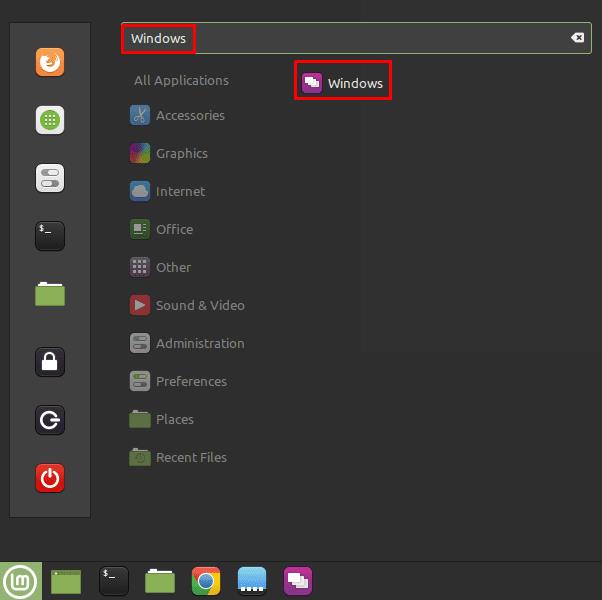
Drücken Sie die Super-Taste, geben Sie "Windows" ein und drücken Sie die Eingabetaste.
Wenn Sie sich in den „Windows“-Optionen befinden, wechseln Sie zum Tab „Alt-Tab“. Hier konfiguriert die erste Option, wie die Vorschau des Fensterumschalters funktioniert, wenn Sie Alt gedrückt halten, wenn Sie Alt + Tab verwenden. Es gibt eine Reihe von Optionen, von denen die beiden mit "(3D)" gekennzeichneten mehr Grafikprozessorleistung erfordern. Alle Optionen sollten in Ordnung sein, auch bei integrierter Grafik. Wenn Sie eine virtuelle Linux-Mint-Maschine mit Software-Rendering ausführen, können die 3D-Optionen zu Stottern führen.
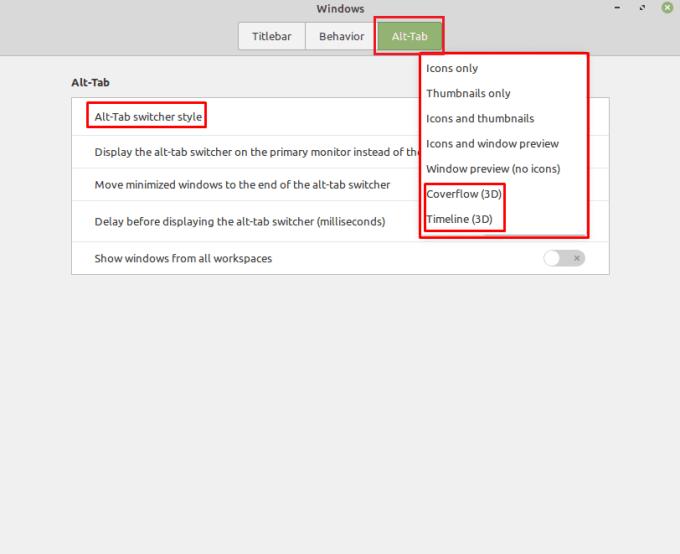
Sie können das Aussehen der Fensterliste ändern, wenn Sie Alt gedrückt halten, nachdem Sie Alt + Tab gedrückt haben.
„Alt-Tab-Umschalter auf dem primären Monitor statt auf dem aktiven anzeigen“ wird verwendet, um zu erzwingen, dass die Vorschau geöffneter Fenster auf dem primären Monitor statt auf dem Monitor mit dem derzeit aktiven Fenster angezeigt wird. „Minimierte Fenster an das Ende des Alt-Tab-Umschalters verschieben“ verschiebt speziell minimierte Fenster an das Ende der Warteschlange. Dies kann hilfreich sein, wenn Sie nur durch geöffnete Fenster wechseln möchten. Alternativ kann es ärgerlich sein, wenn Sie durch Ihre letzten Fenster blättern möchten.
Mit der „Verzögerung vor der Anzeige des Alt-Tab-Umschalters (Millisekunden) können Sie auswählen, wie lange Sie Alt gedrückt halten müssen, nachdem Sie Alt + Tab gedrückt haben, damit der Fensterumschalter angezeigt wird. Der Standardwert von 100 Millisekunden ist ziemlich gut, auch weniger. Es wird schwierig, auf Alt + Tab zu tippen, um zum letzten Fenster zurückzukehren, ohne aufzutauchen. Alles andere bedeutet, dass Sie länger als nötig warten müssen.
„Fenster aus allen Arbeitsbereichen anzeigen“ wird verwendet, um umzuschalten, ob Sie nur zwischen Fenstern in Ihrem aktuellen Arbeitsbereich wechseln möchten. Oder zwischen allen Fenstern in allen Arbeitsbereichen.
Tipp : Wenn Sie zu einem Fenster in einem anderen Arbeitsbereich wechseln, wechseln Sie automatisch zu diesem Arbeitsbereich, anstatt das ausgewählte Fenster in Ihren aktuellen Arbeitsbereich zu ziehen.
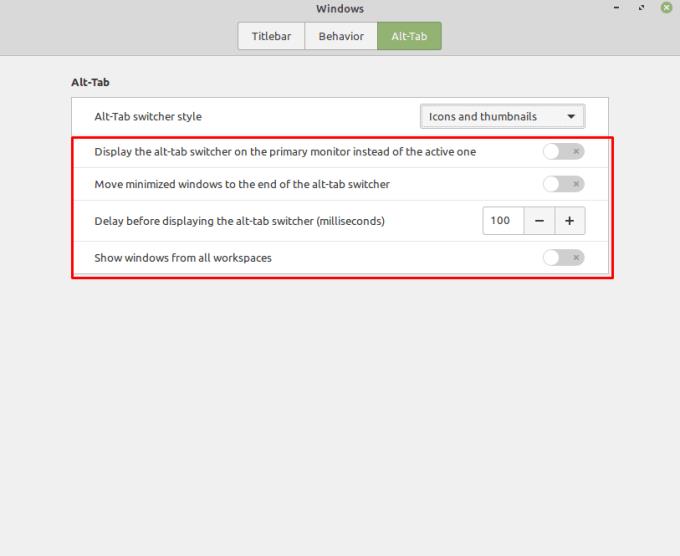
Sie können auch konfigurieren, wo der Alt + Tab-Umschalter angezeigt wird, wie schnell er angezeigt wird und ob er Fenster von allen Arbeitsplätzen anzeigt.
Die Microsoft Teams-App für die Zusammenarbeit ist jetzt auf Linux-Distributionen wie Ubuntu, Debian und Red Hat verfügbar. Hier sind die Schritte zur Installation.
Wenn eine Linux-Distribution auf WSL2 Probleme hat oder Sie von vorne beginnen müssen, können Sie sie zurücksetzen, ohne etwas erneut herunterzuladen. Hier ist wie.
Sie können ein Upgrade von WSL1 auf WSL2 durchführen und Distributionen konvertieren, ohne sie neu zu installieren, und hier erfahren Sie, wie Sie dies unter Windows 10 tun.
Um eine beliebige Linux-Distribution als Systemstandard in WSL2 (Windows-Subsystem für Linux 2) festzulegen, verwenden Sie den Befehl wsl --setdefault DISTRO-NAME.
Windows 11-Benutzer können das Windows Subsystem for Linux (WSL) jetzt als App aus dem Microsoft Store herunterladen.
Sie können Microsoft Edge jetzt auf Linux-Distributionen wie Ubuntu, Debian und openSUSE installieren, und hier erfahren Sie, wie es geht.
Sie können die Registrierung einer Linux-Distribution auf WSL2 aufheben, um sie auf die Standardeinstellungen zurückzusetzen, und hier erfahren Sie, wie Sie dies mit dem WSL-Befehlszeilentool unter Windows 10 tun können
Verwenden Sie den WSL-Mount-Befehl, um Laufwerke mit Linux-Dateisystem (ext4) an Windows 11 anzuhängen. So geht's.
Unter Windows 11 können Sie die installierte WSL-Version schnell ermitteln, indem Sie diesen Befehl in der Eingabeaufforderung ausführen.
Hier sind die Schritte zum Installieren und Ausführen von Linux-GUI-Apps mit WSL unter Windows 10. Dieses Handbuch hilft Ihnen auch beim einfachen Einrichten der gesamten Umgebung.
Sie können jetzt OpenSSH unter Windows 10 verwenden, um sich mit SSH mit Remote-Servern zu verbinden, ohne Tools von Drittanbietern installieren zu müssen – Hier sind zwei Möglichkeiten, dies zu tun.
Um eine Linux-Distribution auf WSL für Windows 11 zurückzusetzen, können Sie die Option zum Zurücksetzen in den Einstellungen oder den WSL-Befehl zum Aufheben der Registrierung verwenden. Hier ist wie.
WSL2 ist eine Verbesserung gegenüber der ersten Version, aber wenn Sie es nicht benötigen, können Sie es vollständig von Windows 10 deinstallieren. So geht's.
Sie können das Linux-basierte Gparted-Tool zum Ändern der Größe, Erstellen und Löschen von Partitionen unter Windows 11 und Windows 10 verwenden, und hier erfahren Sie, wie.
Wenn Sie nicht wissen, ob WSL2 oder WSL1 auf Ihrem Computer installiert ist, verwenden Sie diesen Befehl in der Eingabeaufforderung oder PowerShell.
Um eine oder alle WSL-Linux-Distributionen unter Windows 10 oder 11 herunterzufahren, können Sie diese beiden Varianten des Befehls wsl.exe verwenden. Hier ist wie.
Verwenden Sie diese Schritt-für-Schritt-Anleitung, um Ubuntu Linux zusammen mit Windows 10 mit einem Dual-Boot-Setup auf Ihrem Computer zu installieren.
Die Windows 10-Versionen 1909 und 1903 unterstützen jetzt das Windows-Subsystem für Linux 2. Um es zu erhalten, aktualisieren Sie auf Build 18362.1049, einen höheren Build.
Um WSL unter Windows 11 zu deinstallieren, entfernen Sie die Distributionen, deinstallieren Sie das Kernel-Update und die GUI-Komponenten und deaktivieren Sie dann die WSL-Plattform. Hier ist wie.
Bitte beachten: Dieses Tutorial ist nicht für Anfänger. Dieses Tutorial erfordert die Verwendung von Raspian-Terminalbefehlen, die textbasiert sind, also müssen Sie es zumindest tun
Erfahren Sie, wie Sie in Linux Mint Ihr Tastaturlayout in 5 einfachen Schritten ändern können. Entdecken Sie Tipps zur Optimierung Ihres Tastaturlayouts für eine bessere Benutzererfahrung.
Erfahren Sie, wie Sie mit Linux Mint neue Applets hinzufügen können, um die Funktionalität Ihrer Taskleiste zu erweitern.
Optimieren Sie das Anmeldefenster in Linux Mint mit mehreren Anpassungsoptionen, um Ihr Benutzererlebnis zu verbessern.
Erfahren Sie, wie Sie Ihre Desktop-Symbole in Linux Mint optimal anordnen und konfigurieren. Mit diesen 5 Schritten gestalten Sie Ihren Desktop benutzerfreundlich und effizient.
Konfigurieren Sie die Funktionsweise von Alt-Tab und erhalten Sie eine viel persönlichere Erfahrung. Verwenden Sie die Verknüpfungen nach Belieben, wenn Sie möchten.
Eine Möglichkeit, die Pixel auf Ihrem Bildschirm optimal zu nutzen, besteht darin, mehrere Fenster nebeneinander zu kacheln. Das Fliesen von Fenstern ist eine Funktion, die hilft
Während die separate Verwendung Ihrer Online-Konten die Standardmethode ist und den Zugriff auf eine Website oder einen Dienst mit voller Funktionalität gewährt, gibt es manchmal
Wenn Sie ein neues Speichergerät anschließen, können Sie es gerne formatieren und als einzelnes Speichergerät verwenden
Die Mehrheit der Menschen auf der ganzen Welt sind Rechtshänder, Statistiken zeigen, dass zwischen zehn und zwölf Prozent der Weltbevölkerung
Wenn Sie auf eine Datei in Ihren Benutzerverzeichnissen doppelklicken, erwarten Sie, dass sie vom entsprechenden Programm intelligent geöffnet wird. Linux Mint, genau wie Windows,



























